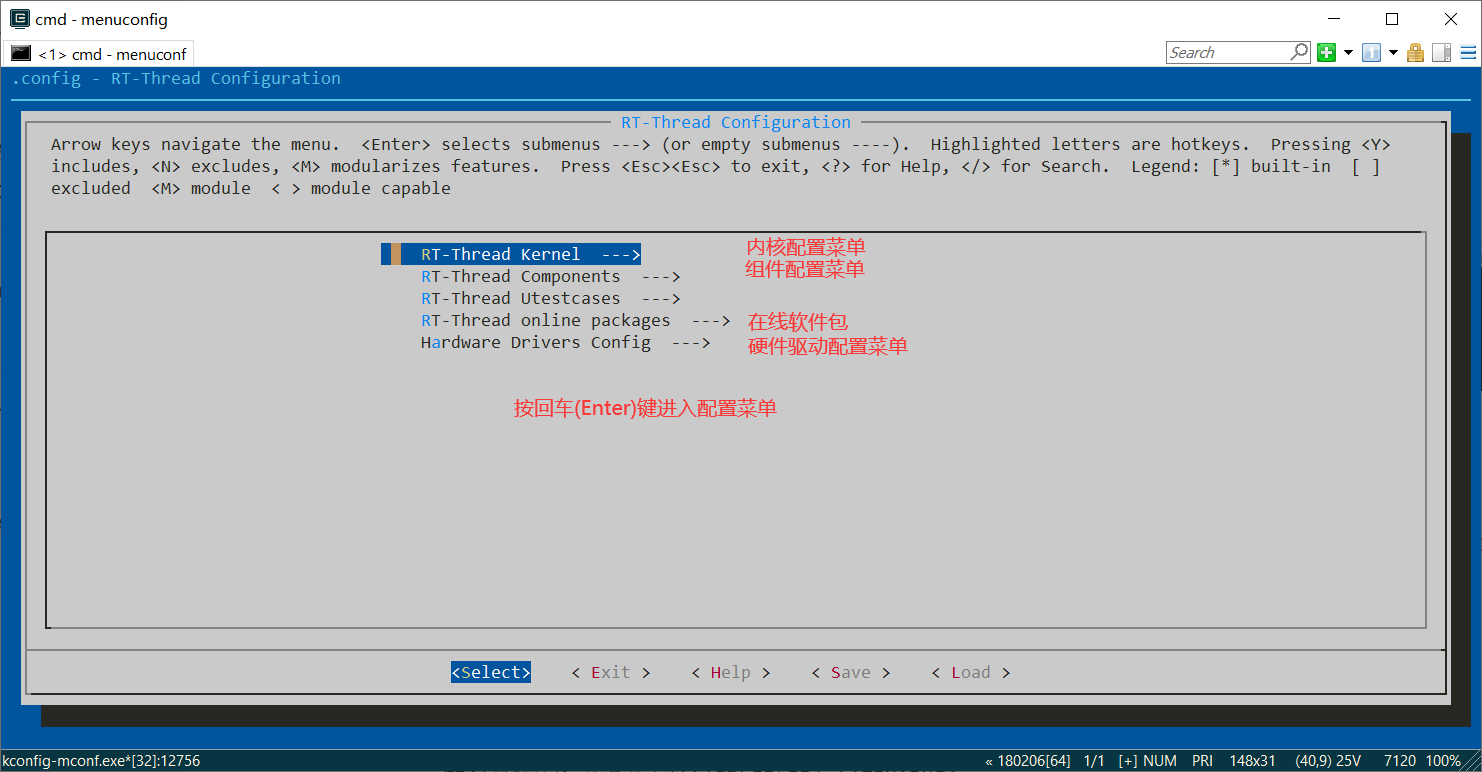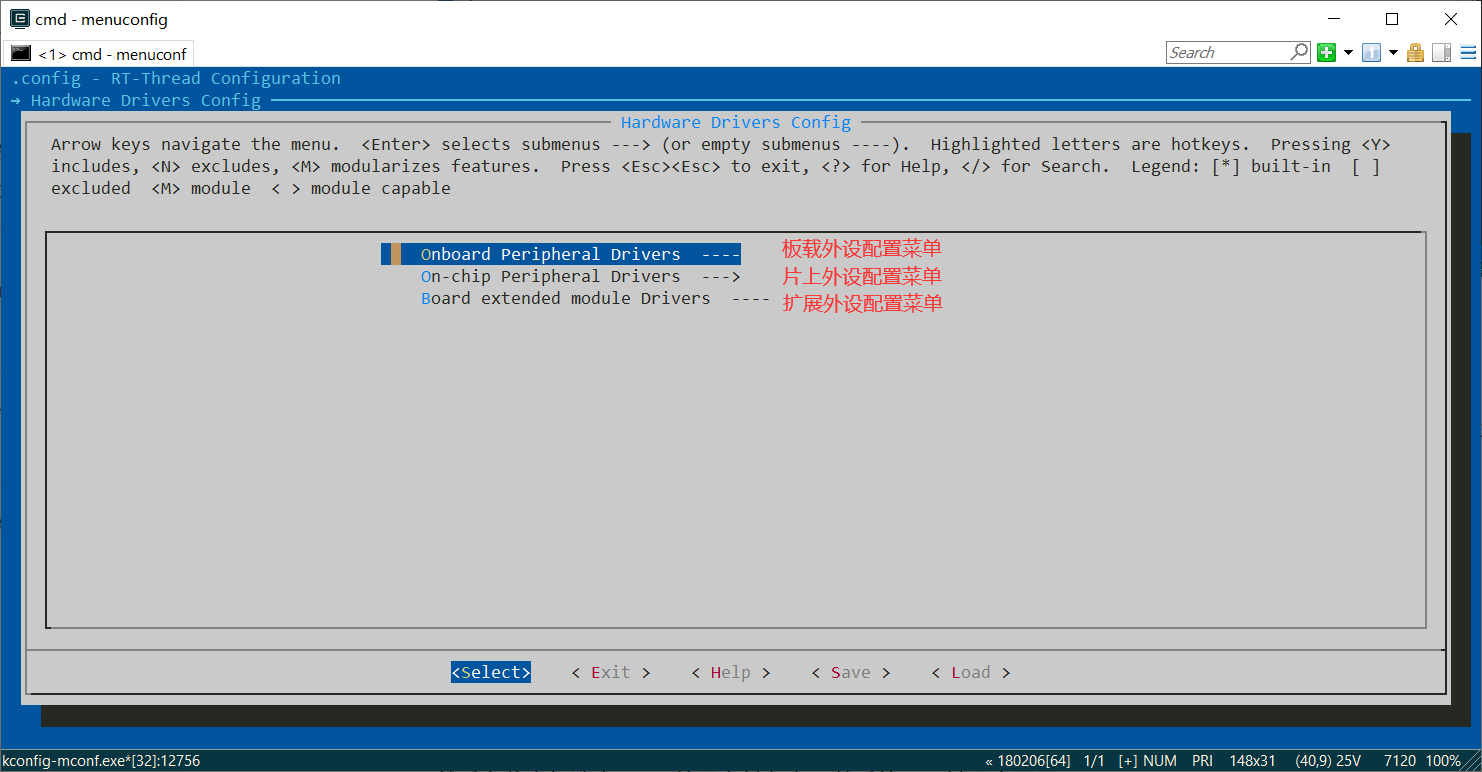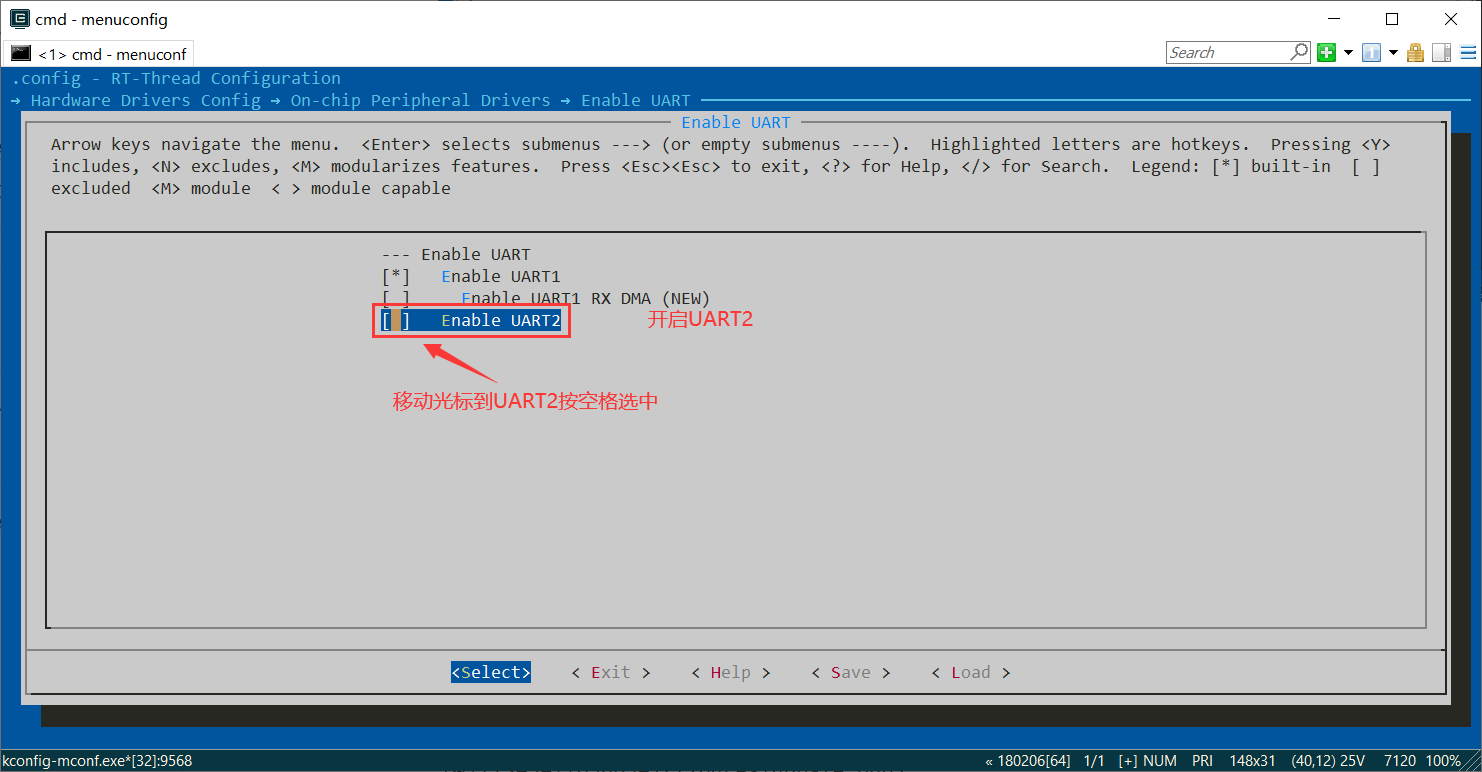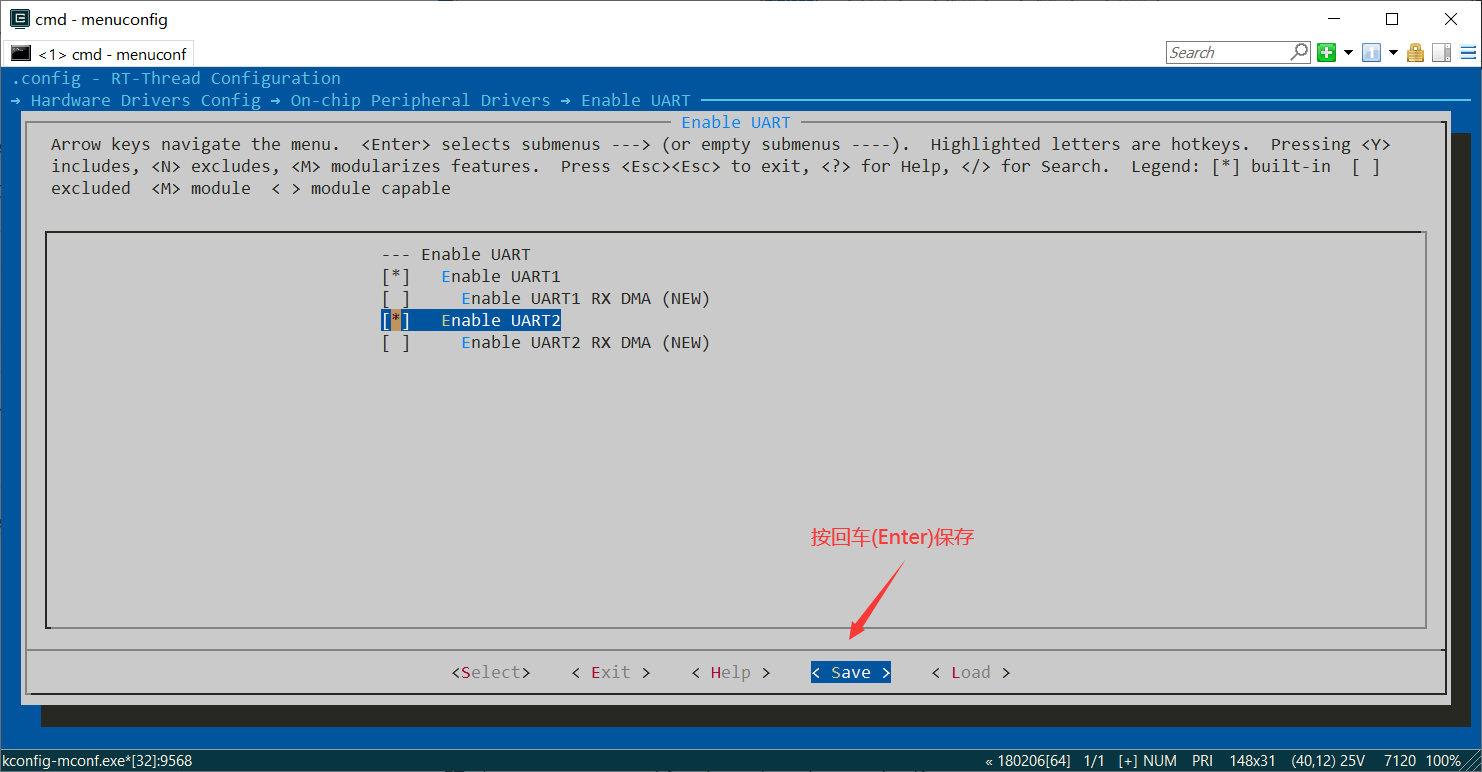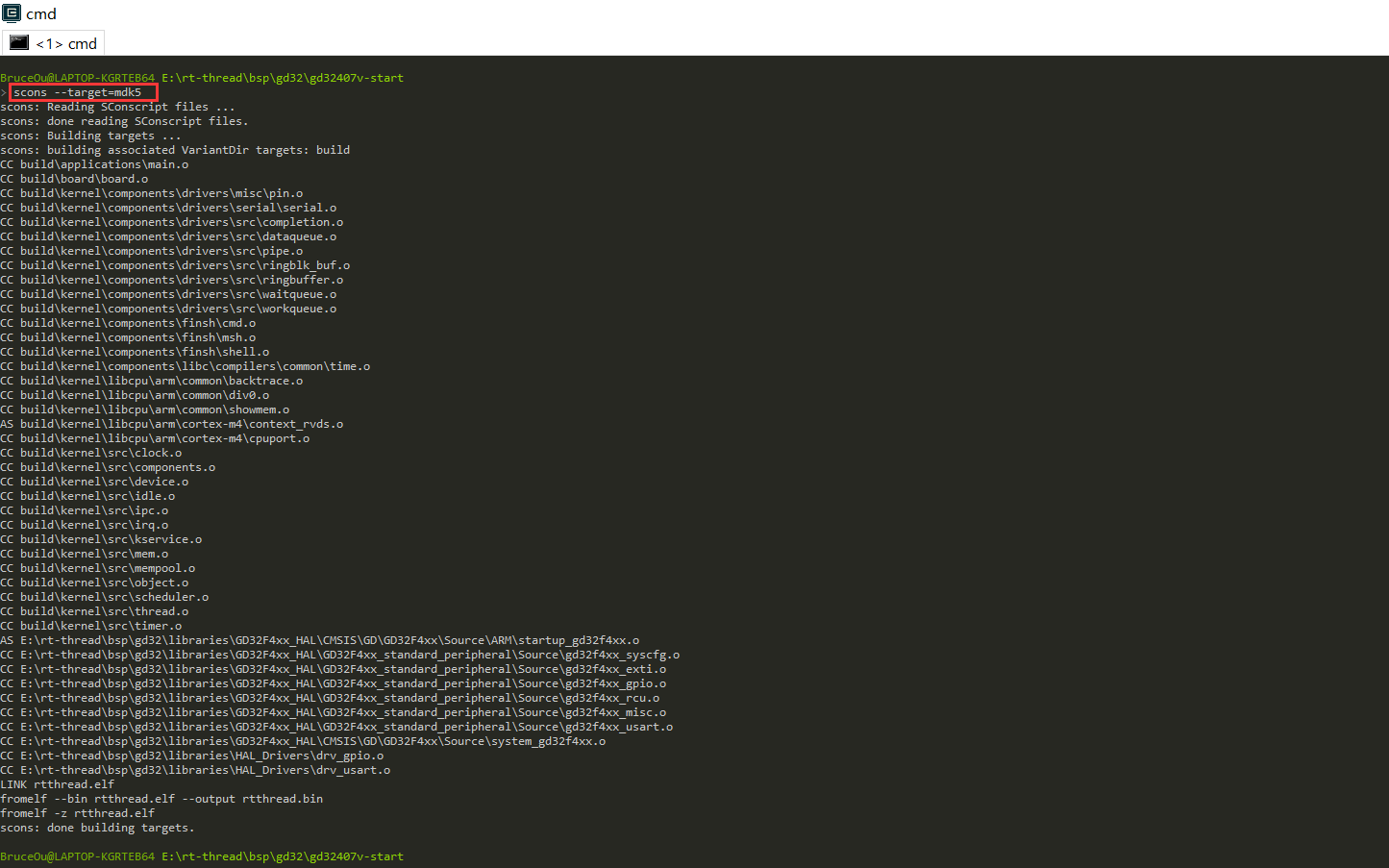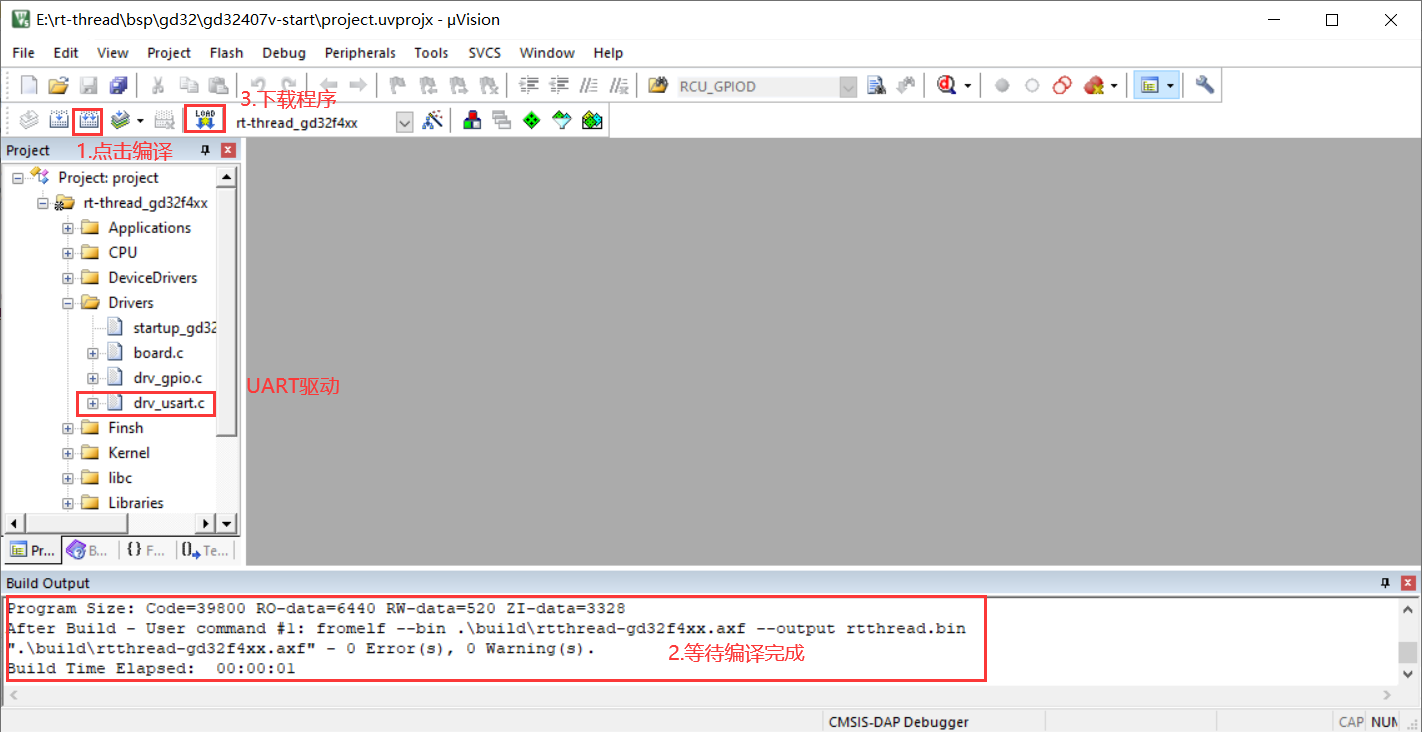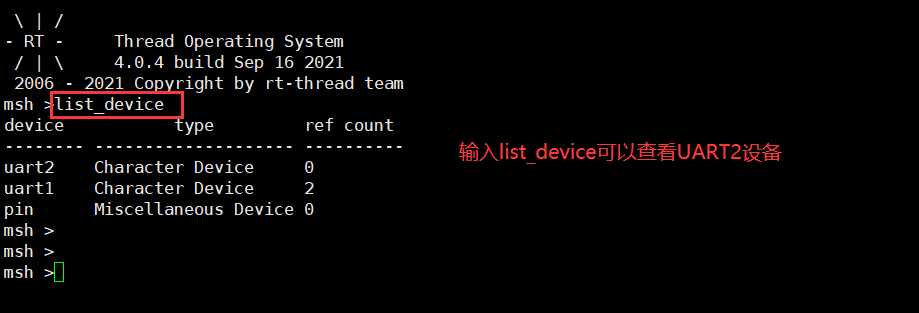mirror of
https://github.com/RT-Thread/rt-thread.git
synced 2025-01-22 10:09:20 +08:00
2.6 KiB
2.6 KiB
GD32系列BSP外设驱动使用教程
简介
本文档是为需要在 RT-Thread 操作系统上使用更多开发板资源的开发者准备的。通过使用 ENV 工具对 BSP 进行配置,可以开启更多板载资源,实现更多高级功能。
主要包括以下内容:
- 如何使用开发板上更多的板载资源
- 如何使用更多的片上资源
- 如何添加更多片上资源选项
前提要求
- 学会如何使用 ENV 工具,参考:RT-Thread env 工具用户手册
如何使用更多的板载资源
开发板上一般有很多板载资源,如 Flash、SD卡等,但是 BSP 工程默认没有开启这些外设驱动。RT-Thread 提供了 ENV 工具来开启或关闭 BSP 的外设驱动。下面以在GD32407V-START开发板上开启 UART2 驱动为例,一步步的展示如何使用 ENV 工具对 BSP 进行配置。
1)打开配置工具
在目录 rt-thread\bsp\gd32\gd32407v-start 下打开 menuconfig 配置界面。
打开的配置工具界面如下所示:
通过键盘上的上下键移动光标,选中 Hardware Drivers Config然后按回车键进入硬件驱动配置菜单。
2)进入硬件驱动配置菜单
在硬件配置菜单里有三个选项,分别是 板载外设配置菜单、片上外设配置菜单和扩展模块配置菜单,按回车键进入板载外设配置菜单。
3)在板载外设配置菜单里开启 UART2 选项
4)保存退出
然后右移光标选中 Save 按回车键保存,然后按 Esc 键退出配置工具。
5)更新软件包
输入命令 pkgs --update 使软件包配置生效。
6)生成 MDK5 工程
输入命令 scons --target=mdk5 -s 重新生成 MDK5 的工程。
7)编译下载
打开生成的 MDK5 工程文件,编译并下载。
8)查看运行结果
程序运行后,输入命令 list_device 可以看到名为 uart2的设备,此时 UART2 设备已经可以使用了。
总结
当开发者需要使用未开启的外设时,只要在 ENV 工具中使能相关的外设即可,重新生成的工程中就会添加对应的驱动文件。开发者就可以利用 RT-Thread 提供的驱动开快速开发应用了。